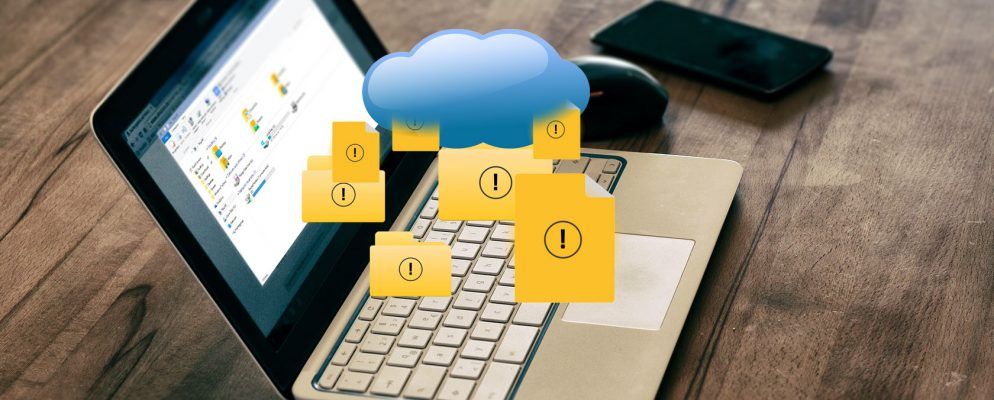我们就为什么要备份文件撰写了广告无限。最坏的情况是?您会丢失所有应用程序,数据,设置和文件,从而迫使您从头开始。
不便之处是一个很大的麻烦,而且可以轻松避免。
但是即使您决定备份自己的东西,也可能会遇到以下后续问题:我应该备份哪个文件和文件夹?请继续阅读以了解更多信息,并了解哪些文件和文件夹。您应该忽略的文件夹。
要备份的文件和文件夹
请注意,当我们谈论备份数据时,理想的情况是您应该能够还原数据并拥有它
将它们作为紧急备份进行处理:恢复过程可能并不容易,您可能需要手工检索数据,但是比起备份要好
AppData (C:/ Users / {Username} / AppData)用于存储应用程序特定于用户的设置。在此文件夹中,您具有AppData / Roaming(可以随用户移动到另一个系统的数据)和AppData / Local(该特定于该特定系统的数据)。
不要备份整个AppData夹。仅专注于需要用户特定配置的应用程序。漫游比本地漫游更重要,因此请随意忽略后者。
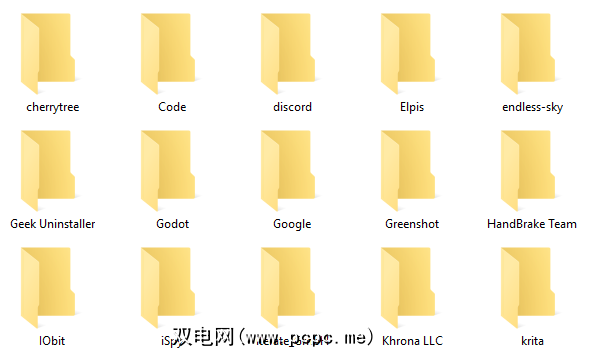
ProgramData (C:/ ProgramData)用于存储应用程序设置和未绑定的数据特定用户。不要备份整个ProgramData文件夹,而是仔细检查并保存您以后可能需要的文件夹。
请注意,AppData和ProgramData设置和数据可能仅与特定版本的应用程式。备份这些文件可以方便后人参考,但如果直接从备份还原,则可能会出错。
Documents 文件夹(C:/ Users / {Username} / Documents)意味着用户可以在其中存储个人文件和文档。不幸的是,许多软件开发人员都忽略了这一点,而是使用该文件夹来存储与应用程序相关的数据(例如Calibre在此处存储电子书库元数据)。
与AppData和ProgramData一样,您可能要遍历和备份这些文件供后人参考。例如,Visual Studio使用文档来存储设置和模板,SoftMaker Office使用文档来存储模板和设计等。
下载文件夹(C:/ Users / {Username } /下载)是下载文件的存放位置。大多数Web浏览器默认使用此文件夹进行下载,并且许多用于下载媒体的工具也在此处默认使用。您最好备份这些文件,这样就不必再次下载它们。
如果使用IMAP,则不必担心备份电子邮件,但是如果使用POP3,则可以需要备份它们。
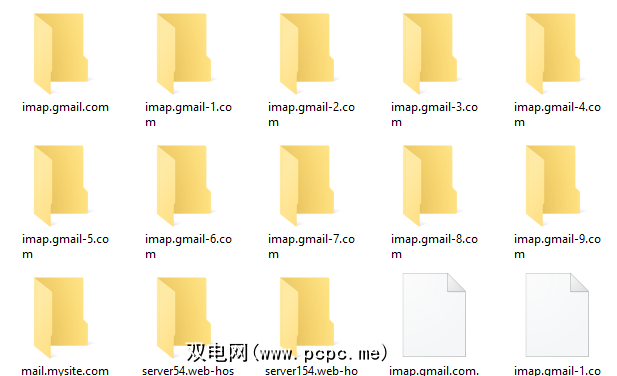
(当POP3将电子邮件下载到本地计算机时,IMAP会将电子邮件保留在服务器上。了解有关IMAP与POP3的更多信息。)
不幸的是,电子邮件客户端以不同的方式存储数据。 Outlook将您的电子邮件(以及日历,联系人,任务和便笺)存储为单个PST文件,该文件可以位于以下几个位置之一:
由于那里的其他电子邮件客户端太多,我们无法涵盖所有内容。通过Google快速搜索“如何备份[电子邮件客户端]电子邮件",您可以找到所需的答案。
如果您通过Steam购买和玩游戏,其中许多人会使用Steam云来同步游戏数据和设置,以便您在多台计算机上都能获得一致的体验。
要启用Steam云同步,请转到 Steam>设置,单击云 >标签,然后为支持它的应用程序启用Steam Cloud同步。
要查看哪些游戏支持Steam Cloud,请转到“库"页面,然后单击列表视图。支持此功能的游戏带有云图标:
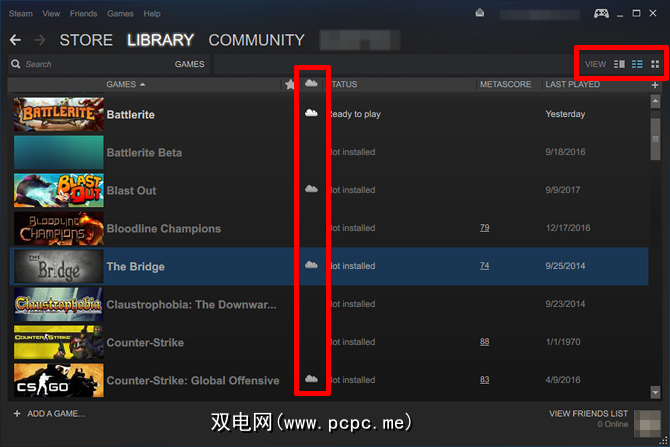
对于所有其他游戏,您需要分别进行狩猎和查找其保存数据。以下是游戏可以存储数据的几个常见位置:
与“文档和下载"文件夹一样,Windows提供了用于存储个人媒体文件的特殊文件夹:音乐(C:/ Users / {Username} / Music),图片(C:/用户/ {用户名} /图片)和视频(C:/用户/ {用户名} /视频)。
某些媒体应用程序使用这些用于存储本地文件的文件夹(例如iTunes将库文件保存在Music / iTunes子文件夹中),因此尽管这些不是 essential 备份,但如果您不想重新备份它们,则可能是可取的-downloa d。
如果您从事创造性工作(例如编程,摄影,视频编辑等),那么您应该绝对备份这些文件-尤其是任何正在进行的作品!只有您知道所有创意项目的存放位置。确保您记得备份所有。
对于使用Git源代码控制的程序员来说,这没什么大不了的,但这仍然是一个好主意即使您的源由远程服务托管和管理,也可以保留本地备份。
如果您的个人文件没有存储在上述文件夹中,请不要忘记备份那些也。我正在考虑诸如税务记录和文件,租赁和租赁文件,商业发票,银行和信用证,证书,简历,各种电子表格等文件。
要忽略的文件和文件夹
由于担心丢失宝贵的数据,您可能会倾向于备份听起来甚至很重要的每个文件夹。抵抗这种冲动!您只会浪费空间,创建和还原备份将花费更长的时间,而不便之处可能会使您无法进行常规备份。
以下是其中一些文件和文件夹,您可以安全地忽略。
我们不建议您备份现有驱动程序。驱动程序是一种在硬件和系统之间进行接口的软件实用程序,基本上充当解释器,使给定的设备(例如键盘,鼠标,显示器)可以在具有完整功能的系统上正常工作。
由于硬件一个系统与另一个系统不同,您将不需要相同的驱动程序。如有必要,您可以备份驱动程序安装程序文件。只是不要自己备份驱动程序。
C:/ Program Files 和 C:/ Program Files(x86)都包含以下应用程序:安装在您的系统上。您不能简单地将它们复制并粘贴到另一个系统中,并希望它们可以正常工作-有时可以,但更可能无法使用。安装通常是针对系统定制的。
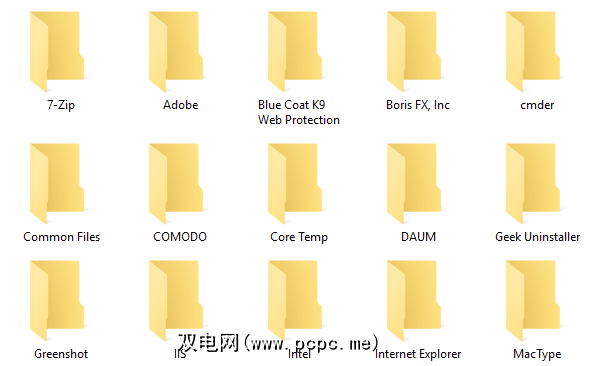
一个例外是,如果您安装了应用程序的便携式版本。这些文件夹被设计为独立的文件夹,在文件夹之外不需要任何内容即可使应用正常运行。请参阅我们的“最佳便携式应用程序"页面以获取想法。
临时文件正是这样的:临时文件。它们是为在特定时间点的特定操作而创建的,当该操作完成时不再需要。为什么您的系统将它们保留?好吧,应该让开发人员在程序完成后将其删除,但是懒惰仍然存在。
备份临时文件是无稽之谈。不要这样做。
您可能会认为您要做的就是复制 C:/ Windows 文件夹来备份操作系统,但这是行不通的。 Windows依赖Windows系统文件夹,是的,但也依赖于许多其他组件:注册表,引导加载程序等。
如果您真的要备份整个系统现在,最好创建一个Windows映像,以便以后在其他位置(或另一台计算机上)还原。
备份系统的提示
现在,您可以知道要备份的内容,如何备份所有内容?
最简单的方法是同步到云存储或存储在外部驱动器上,但是我们建议您使用NAS存储设备(就像充当个人云存储的外部驱动器一样,因此可以兼得两全)。
您是否还有其他文件和文件夹会备份还是避免?您最喜欢的备份方法是什么?让我们在下面的评论中知道!
标签: 数据备份 Steam Windows 10